电脑怎么共享别人的打印机 如何实现远程连接其他电脑上的打印机
更新时间:2024-07-13 15:50:32作者:yang
在日常工作中,我们经常会遇到需要共享别人的打印机或者远程连接其他电脑上的打印机的情况,这时候我们可以通过一些简单的操作来实现这一目的。通过网络共享功能,我们可以轻松地在局域网内共享打印机,让其他电脑也能够使用这台打印机进行打印任务。而对于远程连接其他电脑上的打印机,我们可以通过远程桌面或者第三方软件来实现,方便快捷地将打印任务发送到远程电脑上的打印机。在实现这些功能的过程中,我们需要注意网络设置、权限控制等方面的问题,确保打印任务能够顺利完成。
步骤如下:
1.在自己的电脑上使用快捷键windows+R快捷键调出运行命令对话框。

2.在里边输入反斜杠\\+共享打印机计算机的名称。如果不知道共享打印机链接电脑的名称,在对方电脑上右键----属性可以查看

3.然后系统自动跳转到这个共享打印机的界面,如图所示。
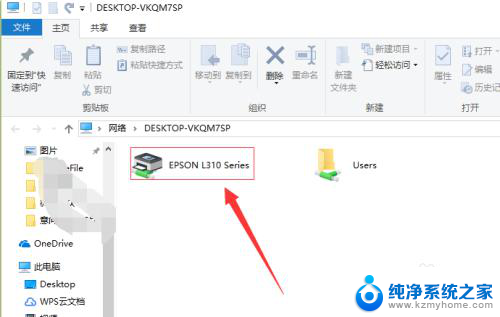
4.右键---连接,然后我们的电脑就开始连接对方共享的打印机了。期间还会安装驱动。
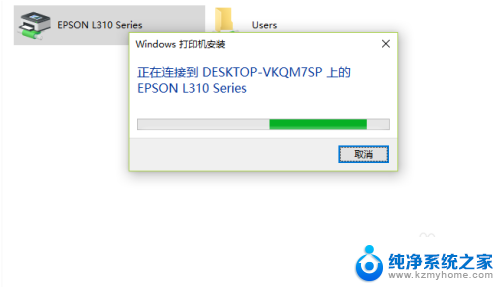
5.驱动安装完成后就可以进行打印了,如图所示。选择正确的打印机名称进行打印即可。
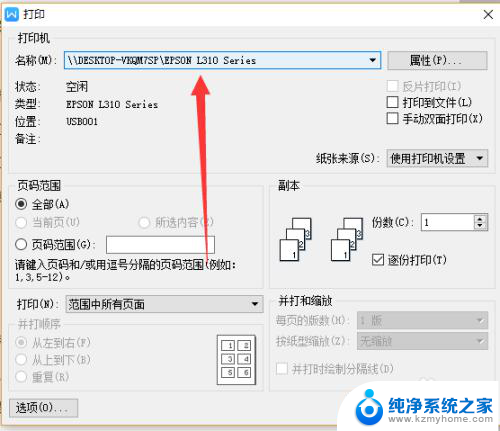
以上就是电脑如何共享别人的打印机的全部内容,有需要的用户可以按照以上步骤进行操作,希望对大家有所帮助。
电脑怎么共享别人的打印机 如何实现远程连接其他电脑上的打印机相关教程
- 电脑如何连接其他电脑打印机 通过网络连接其他电脑上的打印机
- 电脑怎么连接另外一台电脑的打印机 如何通过WiFi连接其他电脑上的打印机
- 怎么连接另外一台电脑的打印机 如何在家庭网络中连接其他电脑上的打印机
- 电脑连接别的电脑打印机 如何在电脑上设置打印机连接
- 怎么连接网络打印机共享 电脑连接共享打印机步骤
- 电脑连接另一台电脑的打印机 通过局域网连接其他电脑上的打印机
- 打印机连不上共享打印机 打印机共享连接失败怎么办
- 连接共享打印机无法连接 打印机共享无法连接的解决方法
- 连接共享打印机提示打印机名不正确 连接共享打印机时出现打印机名称不正确
- 台式电脑如何共享打印机到另外一台电脑 打印机如何实现多台电脑共享
- word 文档怎么设置成excel word如何导入excel
- mobi的文件怎么打开 mobi文件如何打开
- 手提电脑键盘解锁按哪个键 笔记本电脑键盘密码忘记了怎么打开
- 电脑键盘灯怎么一直亮 笔记本键盘灯如何设置长亮
- 如何破解不允许截屏 解除应用截屏限制的方法
- 新电脑c盘扩容 电脑C盘空间不足如何扩容
电脑教程推荐